Comment insérer un lien hypertexte dans Powerpoint 2013
Les hyperliens sur les pages Web offrent aux utilisateurs un moyen simple et pratique de naviguer vers une autre page Web. Ces hyperliens peuvent également être utilisés dans le même but dans d'autres types de documents, y compris les présentations Powerpoint.
L'ajout d'un lien hypertexte à votre diaporama Powerpoint permettra à quiconque visualise le diaporama sur un ordinateur de pouvoir cliquer sur le lien et de l'ouvrir dans son navigateur Web. Nous allons vous montrer dans les étapes ci-dessous comment vous pouvez commencer à ajouter des hyperliens à vos présentations dans Powerpoint 2013.
Ajout de liens dans Powerpoint 2013
Les étapes ci-dessous vous montreront spécifiquement comment créer un lien hypertexte vers un site Web sur Internet. Il s'agit du type de lien le plus courant que les gens utiliseront dans leurs présentations. Cependant, vous pouvez également choisir de créer un lien vers un fichier, un autre emplacement dans le diaporama ou une adresse e-mail. Vous pouvez choisir entre ceux-ci en cliquant sur l'option souhaitée dans la liste à gauche de la fenêtre Insérer un lien hypertexte que nous ouvrirons ci-dessous.
Étape 1: ouvrez votre diaporama dans Powerpoint 2013.
Étape 2: Mettez en surbrillance le texte que vous souhaitez utiliser comme texte «d'ancrage» pour le lien.

Étape 3: cliquez sur l'onglet Insérer en haut de la fenêtre.
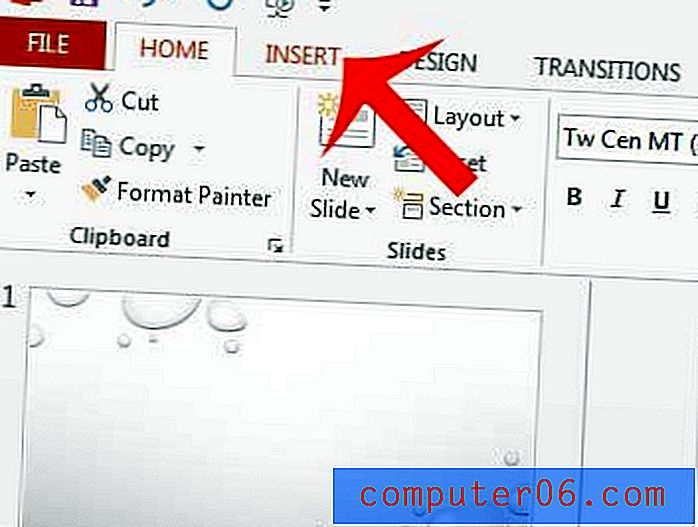
Étape 4: cliquez sur le bouton Hyperlien dans la section Liens du ruban de navigation en haut de la fenêtre. Cela va ouvrir une nouvelle fenêtre Insérer un lien hypertexte .
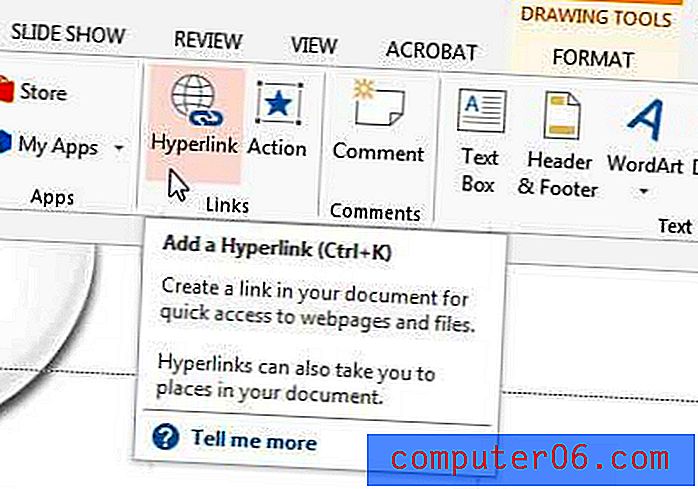
Étape 5: Tapez l'adresse du site Web auquel vous souhaitez créer un lien dans le champ Adresse en bas de la fenêtre, puis cliquez sur le bouton OK . Si vous ne connaissez pas l'adresse du site Web, vous pouvez toujours ouvrir la page dans votre navigateur Web, puis copier et coller l'adresse de la page Web (URL) dans le champ Adresse à la place.
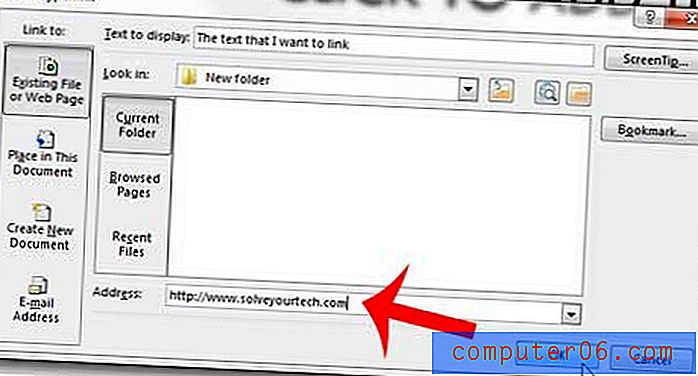
Vous pouvez également insérer un lien hypertexte en sélectionnant le texte, puis en cliquant dessus avec le bouton droit et en choisissant l'option Lien hypertexte .
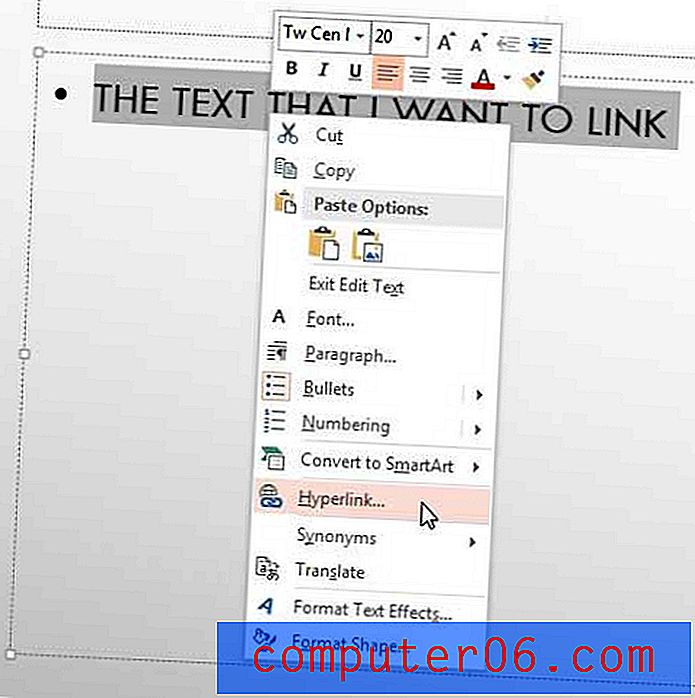
Les personnes avec lesquelles vous partagez vos fichiers Powerpoint ont-elles du mal à les ouvrir? Cela peut être dû au fait que des personnes utilisent d'anciennes versions de Powerpoint qui ne prennent pas en charge le nouveau type de fichier. Découvrez comment enregistrer au format .ppt par défaut dans Powerpoint 2013 et rendre vos présentations compatibles avec les anciennes versions de Powerpoint.



